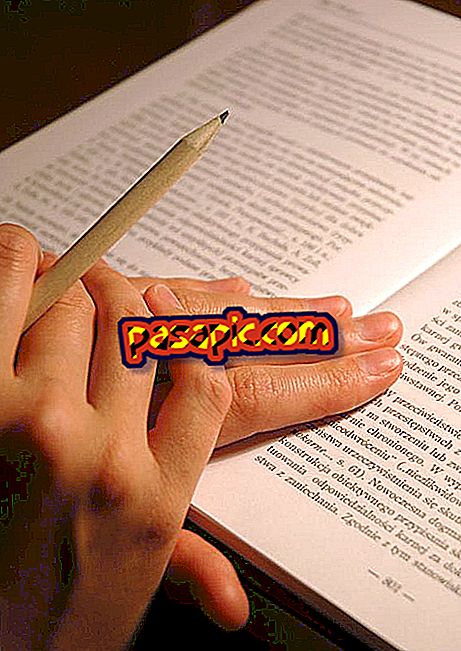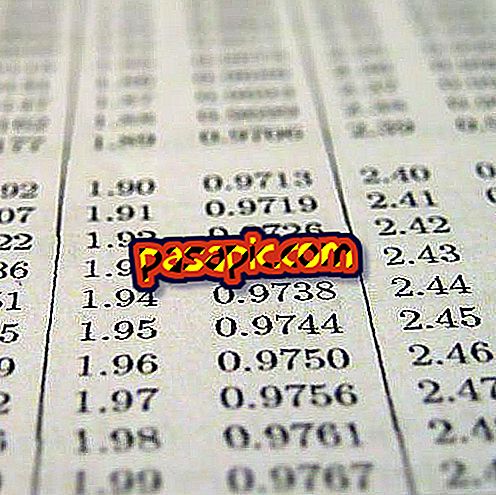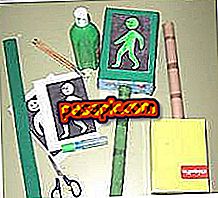Kaip sukurti parašą „Mac Mail“

Jūsų el. Laiško parašas gimtojoje „Mac“ tvarkyklėje „ Mail“ yra toks pat paprastas, kaip ir naudinga. Be to, kad galite pritaikyti raidės šriftą, stilių ir spalvą, galite pridėti html nuorodas, kurios yra labai veiksminga alternatyva, pavyzdžiui, įtraukti savo tinklalapį ar savo profilius į socialinius tinklus. .Com mes išsamiai paaiškiname, kaip „Mac Mail“ sukurti parašą.
Veiksmai, kurių reikia laikytis:1
Atidarote programą „ Mail “ ir horizontaliame viršutiniame meniu spustelėkite pirmąjį skyrių, kuriame rašoma „ Mail“ . Atidarytame submeniu turite spustelėti „Preferences“.
Tada pasirodys langas ir spustelėsite piktogramą, kurioje yra tekstas „ Parašai“.
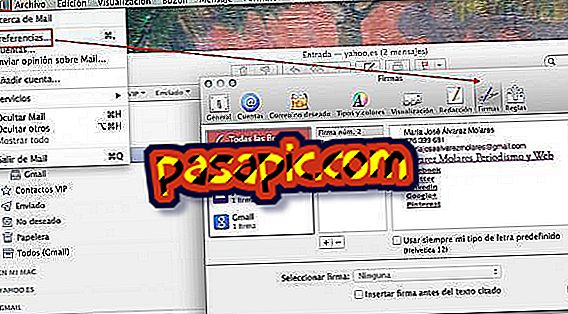
2
Dabar jūs esate tinkama vieta parašui parašyti „Mac“ žinutėje. Kaip matote, centrinėje lango dalyje yra visi sukurti parašai ir kairėje - „Mail“ paskyros, su atitinkama rubrika.
Jei norite pridėti parašą, el . Tada spustelėkite „+“ ženklą apatinėje centro dalyje. Pagal numatytuosius nustatymus sistema nurodo pavadinimą „Parašas + numeris“ ir tekste parašykite savo vardą, o po to - el.

3
Bet kai paspausite „+“, galite nurodyti norimą parašą, jį identifikuoti ir parašyti norimą tekstą.

4
Jei norite pridėti nuorodą, tiesiog pažymėkite pelę su atitinkamu tekstu ir paspauskite dešinįjį mygtuką.
Atsidarys naujas langas, kuriame turite pasirinkti nuorodą „Link“, o kai tai padarysite, galite įvesti URL, į kurį norite, kad jūsų „Mac“ parašo tekstas būtų.

5
Norėdami pakeisti raidės šriftą, stilių ar spalvą, turite elgtis taip pat: paspausdami dešinįjį mygtuką, kai pažymėjote tekstą. Tada eikite į „Typeface“ skyrių. Jei norite, kad visi turimi šaltiniai būtų atidaryti, turite pažymėti meniu Rodyti šriftus.

6
Dabar, kai projektuojate el. Laišką, jei turite tik susijusį parašą, jis bus rodomas pagal numatytuosius nustatymus. Jei turite keletą, galite pasirinkti, kurį norite dešinėje.